Program Windows Insider Preview umožňuje spustit dřívější verze připravovaných sestav systému Windows 10. Můžete testovat nové funkce, poskytovat zpětnou vazbu k vývoji a pomáhat utvářet vývoj systému Windows 10.
Občas však může dojít k vypršení platnosti sestavení náhledu Insider Preview pro Windows 10. To znamená, že společnost Microsoft již nepodporuje verzi náhledu systému Windows, kterou používáte, a poté se objeví chyba „Toto sestavení systému Windows 10 brzy vyprší“.
Jak tedy opravit chybu?
Co je chyba „Toto sestavení systému Windows brzy vyprší“?
Program Windows Insider Preview umožňuje používat nové verze systému Windows 10 před obecným vydáním. Zpětná vazba od uživatelů a hlášení chyb pomáhají utvářet Windows 10. Vzhledem k tomu, že vývoj systému Windows 10 je neustálým proudem aktualizací a vylepšení, žádné sestavení náhledu zasvěcených osob zůstává v oběhu dlouho.
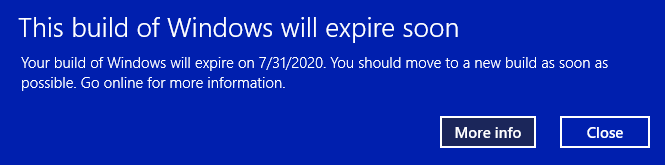
Pokud již není podporováno vytváření náhledů zasvěcených osob, zobrazí se chybová zpráva „Toto sestavení Windows brzy vyprší“.
Platnost vaší verze náhledu Insider Windows může vypršet z několika důvodů:
- Odhlásili jste se od sestavení Insider Preview
- Přepnul jste z kanálu Dev na kanál Beta
- Vaše zařízení bylo vypnuto na dlouhou dobu
Jak opravit chybu „Toto sestavení systému Windows brzy vyprší“
Existují tři metody, které můžete použít k vyřešení problému vypršení platnosti zasvěcených informací:
- Změňte nastavení cesty Insider Preview
- Přeinstalujte systém Windows pomocí Insider Preview Beta Channel ISO
- Přepněte na čistou instalaci běžného systému Windows 10
1. Změňte nastavení cesty náhledu zasvěcených
Nejjednodušší způsob, jak posunout probíhající sestavení Insider Preview, je přepnutí cesty Insider Preview. Windows 10 Insider Preview má pro uživatele k dispozici tři cesty:
- Dev Channel: Získejte přístup k nejnovějším verzím systému Windows 10 od raných fází vývojového procesu
- Beta kanál: Beta Channel, doporučený pro začátečníky, poskytuje spolehlivější sestavení než kanál Dev
- Uvolnit kanál náhledu: Včasný přístup pro nadcházející vydání systému Windows 10, včetně určitých klíčových funkcí a minimálních chyb
Tato oprava je primárně pro ty, kteří uvízli na Beta kanálu.
lis Klávesa Windows +Já Chcete-li otevřít okno Nastavení, vyberte Aktualizace a zabezpečení, pak Windows Insider Program. Zde uvidíte aktuální možnosti náhledu zasvěcených osob.
Vyberte pole pod Vyberte nastavení zasvěcených změnit cestu zasílání náhledů. Přepněte z kanálu Beta na kanál Dev.
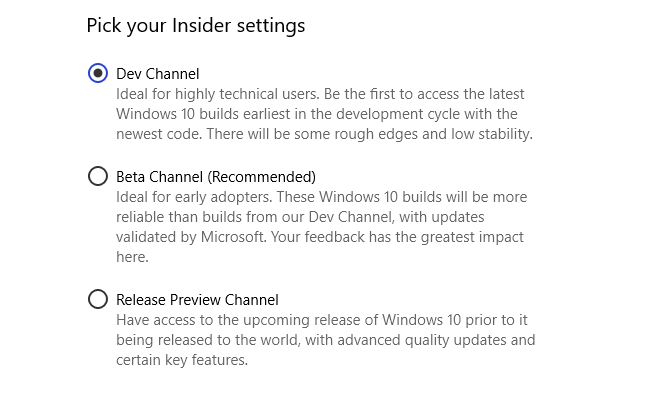
Nyní se vraťte do okna Nastavení a vyberte Windows Update z postranního panelu. lis Kontrola aktualizací a počkejte, až si stáhnete nejnovější sestavu Insider Preview Dev Channel. Po stažení nainstalujte novou sestavení a restartujte systém.

Nemusíte zůstat na Dev Channel. Jakmile nainstalujete nejnovější sestavu Insider Preview Dev Channel, můžete přepnout cestu zpět na kanál Beta a počkat na nejnovější sestavení. Je to časově náročné, ale zastaví se chybová zpráva „Toto sestavení Windows brzy vyprší“.
2. Přeinstalujte systém Windows pomocí Insider Preview Beta Channel ISO
Pokud nechcete přepínat cesty Insider Preview, můžete si stáhnout a nainstalovat nejnovější verzi beta kanálu Insider Preview. Tato metoda zajišťuje, že zůstanete na Beta kanálu.
Navíc můžete použít možnost upgradu na místě, což znamená, že v tomto procesu nemusíte svůj systém vymazat. Výsledkem je mnohem rychlejší upgrade s minimální ztrátou dat.
Před provedením jakýchkoli významných změn ve vašem systému je však vždy vhodné provést zálohu. Před zahájením přeinstalace musíte zálohovat data.
To znamená důležité soubory, fotografie, hudbu, hry - cokoli, co během přeinstalace nechcete ztratit. Zajímá vás, jak na to? Překontrolovat náš konečný průvodce zálohováním dat v systému Windows 10 Průvodce Ultimate Windows 10 pro zálohování datShrnuli jsme všechny možnosti zálohování, obnovy, obnovy a opravy, které jsme našli v systému Windows 10. Použijte naše jednoduché tipy a už nikdy nezoufejte nad ztracenými daty! Přečtěte si více .
Po zálohování dat se vydejte na Stahování náhledu Insider Windows strana. Přejděte dolů na konec stránky a vyberte nejnovější Beta kanál nebo Uvolněte kanál náhledu vydání, následovaný jazykem (ujistěte se, že se jazyk shoduje s vaší stávající instalací, jinak se instalace projeví později).
Poté budete muset vybrat mezi 32 nebo 64bitovou verzí systému Windows. Pokud si nejste jisti, tady je to, jak jste zjistěte, zda máte 32bitový nebo 64bitový systém Windows.

Po dokončení stahování spusťte proces poklepáním na instalační soubor. Windows 10 automaticky připojí ISO soubor. Poté vyberte Založit a postupujte podle pokynů.
Na Vyberte si, co si chcete ponechat stránku, vyberte Uchovávejte osobní soubory a aplikace. Na Připraveno k instalaci stránku, ujistěte se, že Uchovávejte osobní soubory a aplikace objeví se.

Až budete připraveni, vyberte Nainstalujte. Dokončení instalace trvá několik minut a během tohoto procesu se počítač několikrát restartuje. Po dokončení se můžete přihlásit do Windows jako obvykle.
3. Přepněte na čistou instalaci systému Windows 10
Poslední možností je opustit schéma náhledu zasvěcených uživatelů systému Windows 10 a vrátit se zpět k běžnému systému Windows 10. Stejně jako u čerstvé instalace náhledu zasvěcených osob, můžete pomocí možnosti upgrade na místě přejít zpět ke standardní instalaci systému Windows 10 nebo dokončit úplnou čistou instalaci, pokud si přejete.
Pamatujte, že čistá instalace vymaže všechny vaše soubory, aplikace a data. Pokud chcete čistou instalaci, musíte zálohovat data nebo ji ztratí trvale.
Nejprve musíte vytvořit instalační médium pro nejnovější verzi systému Windows 10.
Stažení: Windows 10 Media Creation Tool pro Windows XP Okna (Volný, uvolnit)
Otevřete nástroj Windows 10 Media Creation, přijměte licenční podmínky a vyberte možnost Upgradujte tento počítač nyní. Budete muset počkat, až instalace systému Windows 10 stáhne a připraví systém Windows 10, což může chvíli trvat.
Po dokončení stahování vyberte Změňte, co si chcete ponechat. Pokud si chcete soubory uchovat, vyberte Uchovávejte osobní soubory a aplikace. Pokud chcete zcela čistou instalaci, vyberte Nic. Počkejte na dokončení instalace systému Windows 10 a poté můžete nastavit čistou instalaci.
Čistá instalace systému Windows 10 je skvělá věc. Podívejte se na nejdůležitější věci, které musíte udělat po instalaci systému Windows 10 Po instalaci systému Windows 10: 6, co musíte udělatNastavení systému Windows 10? Pro co nejlepší zážitek je zde několik důležitých věcí, které musíte udělat po instalaci systému Windows 10. Přečtěte si více , například spuštění služby Windows Update, aktualizace ovladačů a další.
Jak nechat Windows 10 Insider náhled sestavení
Toto jsou opravy chyby „Toto sestavení Windows brzy vyprší“. Poslední možností je však jeden způsob, jak můžete nechat schéma Windows 10 Insider Preview navždy. Můžete nechat program Windows 10 Insider Preview kdykoli budete chtít, s vědomím, že data nemusíte vymazat.
Až budete mít připravenou čistou instalaci, můžete upravit nastavení ochrany osobních údajů v systému Windows 10 přímo na začátku. Tady je náš kompletní průvodce nastavením ochrany osobních údajů v systému Windows 10 Kompletní průvodce nastavením ochrany osobních údajů v systému Windows 10Víte, kolik osobních údajů ve skutečnosti sdílíte při používání systému Windows 10? Ukážeme vám každé nastavení ochrany osobních údajů v systému Windows 10 a co to znamená. Přečtěte si více aby vám pomohl s nastavením.
Zveřejnění affiliate partnera: Zakoupením produktů, které vám doporučujeme, můžete udržet stránky naživu. Přečtěte si více.
Gavin je Senior Writer pro MUO. On je také editor a SEO manažer pro MakeUseOf krypto-zaměřené sesterské stránky, Blocks Decoded. Má BA (Hons) Contemporary Writing s Digital Art Practices drancované z kopců Devonu, stejně jako více než deset let profesionálního psaní. Užívá si hojného množství čaje.
